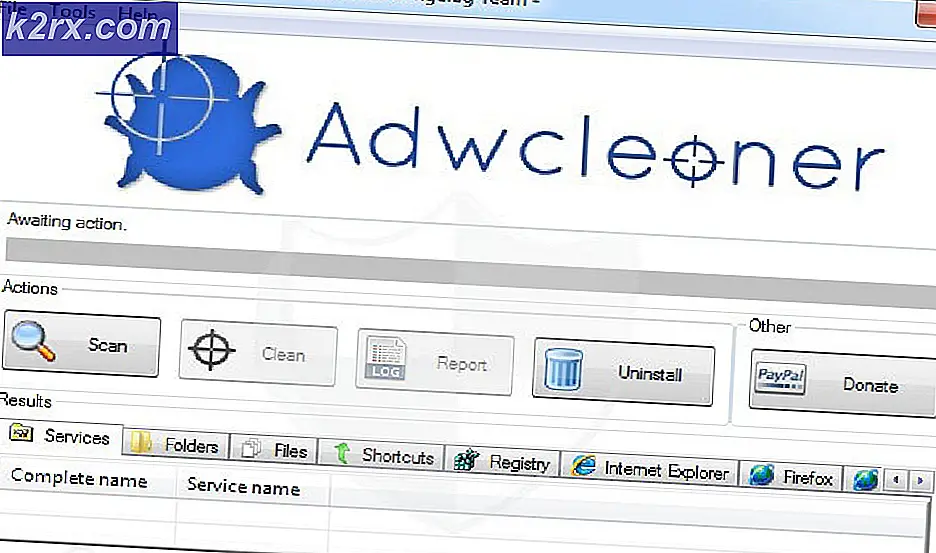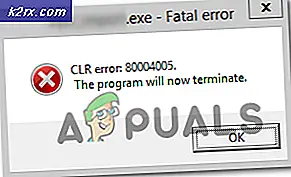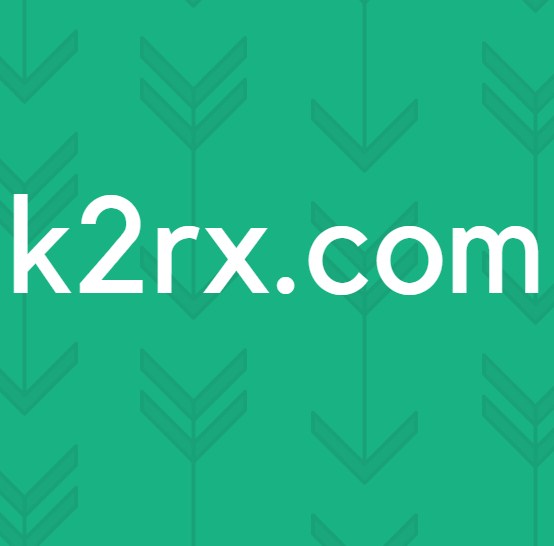Cách khắc phục 'iTunes không thể kết nối với iPhone này' Giá trị bị thiếu
Khôi phục iDevice của bạn là một cách để khắc phục nhiều sự cố với thiết bị của bạn. Tuy nhiên, nhiều người dùng không thể khôi phục iPhone của họ do lỗi iTunes - iTunes không thể kết nối với iPhone này, giá trị bị thiếu. Điều khó chịu nhất ở đây là lỗi này xảy ra ngay cả khi người dùng thực hiện khôi phục DFU. Đây là khiếu nại của một người dùng.
Tôi vừa cố gắng khôi phục iPhone của mình vì nó đang ở chế độ DFU và giờ tôi gặp lỗi
iTunes không thể kết nối với iPhone này. Giá trị bị thiếu.
và điện thoại bị kẹt trên logo của quả táo.
Bất kỳ ý tưởng nào
Sau một ít nghiên cứu, chúng tôi đã tìm ra giải pháp cho vấn đề này. Vì vậy, nếu bạn đang đối phó với lỗi này, ở đây bạn có thể xem làm thế nào để sửa chữa nó.
Cập nhật iTunes
Một số yếu tố khác nhau có thể gây ra lỗi này trong khi bạn đang cố khôi phục iDevice của mình. Và, có iTunes đã lỗi thời là lần đầu tiên trong danh sách ngày hôm nay của chúng tôi. Vì vậy, hãy kiểm tra iTunes của bạn để biết các cập nhật. Đây là cách để làm điều đó.
- Mở iTunes trên máy tính của bạn và nhấp vào tab Trợ giúp .
- Khi trình đơn thả xuống xuất hiện, hãy nhấp vào Kiểm tra cập nhật .
- Đợi một vài giây và iTunes sẽ tải xuống và cài đặt bản phát hành mới nhất nếu cần cập nhật.
Bây giờ hãy thử thực hiện khôi phục. Nếu phương pháp này không hiệu quả với bạn, hãy thử các bước sau.
Cài đặt lại iTunes
Đôi khi, các tập tin iTunes có thể bị hỏng, và đó có thể là nguyên nhân gây ra lỗi - iTunes không thể kết nối với iPhone này, giá trị bị thiếu. Một giải pháp có thể sửa chữa các tập tin bị thiếu là cài đặt lại iTunes. Đây là cách để làm điều đó.
Trên máy tính Windows
- Gỡ cài đặt iTunes và các thành phần liên quan
- Nhấn vào Start và vào Control Panel .
- Bây giờ, hãy nhấp vào các chương trình .
- Chọn chương trình và tính năng .
- Gỡ cài đặt iTunes và tất cả các thành phần phần mềm Apple có liên quan .
- iTunes
- Bonjour
- Thời gian nhanh chóng
- Cập nhật phần mềm Apple
- Hỗ trợ thiết bị di động
- Hỗ trợ ứng dụng Apple
- Bất kỳ chương trình nào khác có liên quan đến Apple
Lưu ý: Trên một số hệ thống, iTunes có thể có hai phiên bản Hỗ trợ ứng dụng Apple. Đảm bảo bạn gỡ cài đặt cả hai. Để kiểm tra xem tất cả các chương trình liên quan có bị xóa hay không, bạn có thể sử dụng thanh tìm kiếm. Chỉ cần gõ táo vào đó.
- Cài đặt lại iTunes và các thành phần liên quan
- Sau khi gỡ cài đặt hoàn toàn iTunes, hãy khởi động lại máy tính của bạn và tải xuống phiên bản iTunes mới nhất từ apple.com.
- Mở tệp đã tải xuống và trình hướng dẫn cài đặt sẽ xuất hiện.
- Làm theo hướng dẫn cài đặt và thực hiện các bước của Chọn vị trí của thư mục iTunes và đồng ý với các điều khoản và điều kiện .
- Khi quá trình cài đặt hoàn tất, hãy nhấp vào Hoàn tất và bạn có ứng dụng iTunes mới trên máy tính của mình.
Trên máy tính Mac
Trên máy Mac, Máy tính iTunes là ứng dụng tích hợp sẵn. Điều này có nghĩa là loại bỏ nó khỏi hệ điều hành là một chút khó khăn. Tuy nhiên, hãy làm theo các bước tiếp theo và bạn sẽ cài đặt lại nó mà không gặp bất kỳ sự cố nào.
Mẹo CHUYÊN NGHIỆP: Nếu vấn đề xảy ra với máy tính của bạn hoặc máy tính xách tay / máy tính xách tay, bạn nên thử sử dụng phần mềm Reimage Plus có thể quét các kho lưu trữ và thay thế các tệp bị hỏng và bị thiếu. Điều này làm việc trong hầu hết các trường hợp, nơi vấn đề được bắt nguồn do một tham nhũng hệ thống. Bạn có thể tải xuống Reimage Plus bằng cách nhấp vào đây- Gỡ cài đặt iTunes
- Mở thư mục Ứng dụng và tìm iTunes
- Nhấp vào nó với nhấp chuột phải (hoặc Comand + Click) và chọn Nhận thông tin .
- Chạm vào biểu tượng khóa nhỏ nằm ở góc dưới bên phải của cửa sổ.
- Nhập mật khẩu quản trị viên khi được yêu cầu.
- Nhấp vào mũi tên Chia sẻ & Quyền và một phần mới sẽ mở ra.
- Nhấp vào các quyền Đọc & Ghi và chọn Mọi người .
- Bây giờ, kéo biểu tượng iTunes vào Thùng rác.
- Cài đặt lại iTunes
- Truy cập apple.com và tải xuống phiên bản iTunes mới nhất .
- Mở tệp đã tải xuống và trình hướng dẫn cài đặt sẽ mở ra .
- Bây giờ, hãy làm theo các hướng dẫn cài đặt cho đến khi ứng dụng được cài đặt. Điều đó bao gồm việc đồng ý với các điều khoản dịch vụ và chọn vị trí cho các tệp iTunes.
Sau khi bạn cài đặt lại iTunes trên máy tính của mình, hãy thử thực hiện khôi phục iDevice của bạn. Nếu bạn vẫn gặp lỗi tương tự, hãy thử phương pháp sau.
Thực hiện Hard Reset và khôi phục iPhone của bạn
- Kết nối iPhone với máy tính bằng cáp USB gốc.
- Thực hiện một Hard Reset (Buộc khởi động lại) trên iPhone của bạn. Nếu bạn không biết quy trình, hãy kiểm tra phần Bắt đầu khởi động lại trong bài viết sau đây về iPhone đã chết
- Khi logo iTunes xuất hiện trên iDevice của bạn, iTunes sẽ cung cấp cho bạn 2 tùy chọn trong một hộp thoại. (Cập nhật và Khôi phục).
- Nhấp vào nút Khôi phục và xác nhận lựa chọn của bạn khi được hỏi lại.
- Nếu điều này không khôi phục được thiết bị của bạn, hãy nhấp vào Hủy trong hộp thoại tiếp theo.
- Bây giờ, hãy nhấp vào tùy chọn Khôi phục có trong cửa sổ ứng dụng iTunes . Nó sẽ một lần nữa yêu cầu bạn xác nhận hành động của bạn.
- Xác nhận lựa chọn của bạn và quá trình khôi phục sẽ bắt đầu.
Phương pháp này được xác nhận bởi độc giả của chúng tôi và cũng nên giúp bạn giải quyết iTunes không thể kết nối với iPhone này, giá trị bị thiếu sót trên iDevice của bạn.
Từ cuối cùng
Như nhiều phức tạp như nó trông trên bề mặt, nhiều vấn đề của iDevices có thể được giải quyết trong chưa đầy 5 phút. Đó là trường hợp của vấn đề hôm nay. Vì vậy, nếu bạn đang giao dịch với iTunes không thể kết nối với iPhone này, giá trị bị thiếu trên iDevice của bạn, tôi khuyên bạn nên thử các phương pháp trên. Nếu không có công cụ nào ở trên phù hợp với bạn, hãy đến Apple Store gần nhất và yêu cầu họ giải pháp. Ngoài ra, đừng quên cho chúng tôi biết nếu bạn đã sửa lỗi thành công trong phần bình luận bên dưới.
Mẹo CHUYÊN NGHIỆP: Nếu vấn đề xảy ra với máy tính của bạn hoặc máy tính xách tay / máy tính xách tay, bạn nên thử sử dụng phần mềm Reimage Plus có thể quét các kho lưu trữ và thay thế các tệp bị hỏng và bị thiếu. Điều này làm việc trong hầu hết các trường hợp, nơi vấn đề được bắt nguồn do một tham nhũng hệ thống. Bạn có thể tải xuống Reimage Plus bằng cách nhấp vào đây